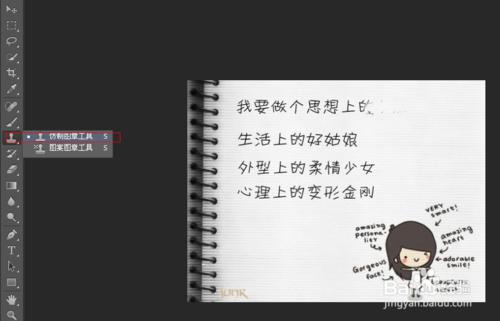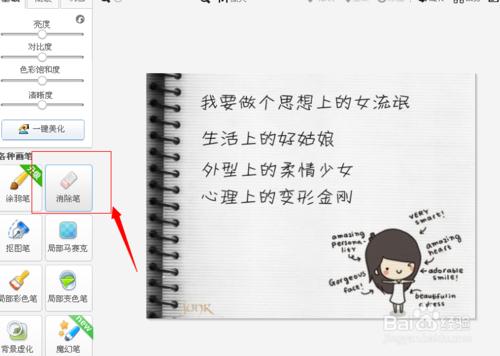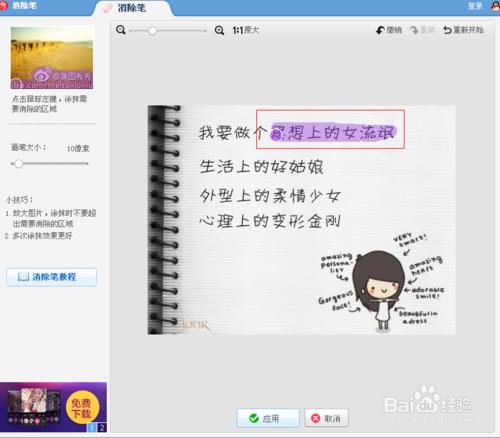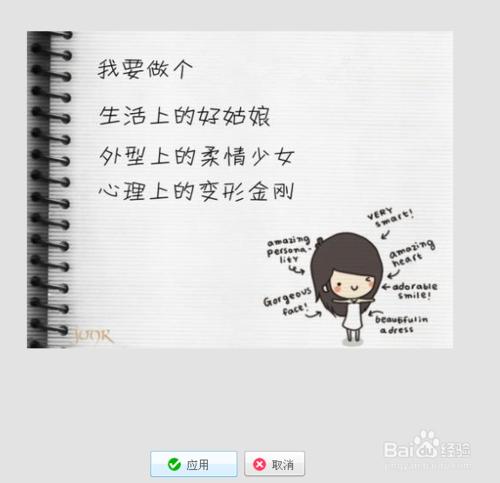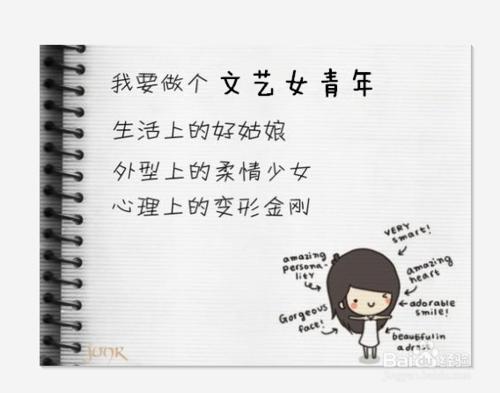如何修改圖片上的文字?圖片上的文字不是自己想要的,但圖片又想要,這就要修改圖片上的文字,那麼如何修改圖片上的文字?接下來我就介紹我常用的修改方法。
Photoshop
以下圖為例,修改該圖片上的文字。
Photoshop軟體開啟該圖片,在右側圖層顯示框中,右擊圖片複製圖層。
在左側選單中找到圖章工具,選擇“仿製圖章工具”。
按住“Alt”鍵選擇空白處,選取你要仿製的地區,然後鬆手開始塗抹字型處。PS:跟橡皮擦工具相比,仿製圖章工具使用起來更方便。適用範圍比較廣,顏色比較複雜的圖片也是可以用上的。如果顏色比較單一的話,可以直接使用橡皮擦工具,但需要注意要用取色器取色哦,以免塗抹後顏色不一致。
去掉了“思想上的女流氓”幾個字,接下來就寫上我需要的字。左側字型,選擇“橫排文字工具”,寫上你想寫的文字,字型、大小等都是可以調整的。
美圖秀秀
還是以上圖為例,用美圖秀秀開啟該圖片,選擇左側“消除筆”。PS:如果顏色比較單一的圖片,也可以選擇“塗鴉筆”,塗抹掉文字即可。但顏色較為複雜的圖片還是用“消除筆”。
我想去掉“思想上的女流氓”幾個字,就用畫筆塗抹這幾個字,把這個幾個字覆蓋好了就自動去除了。
然後點選“應用”,回到圖片“美化”介面,選擇“文字”,根據自己的需求填寫文字,字型、大小等等根據自己的需求設定。